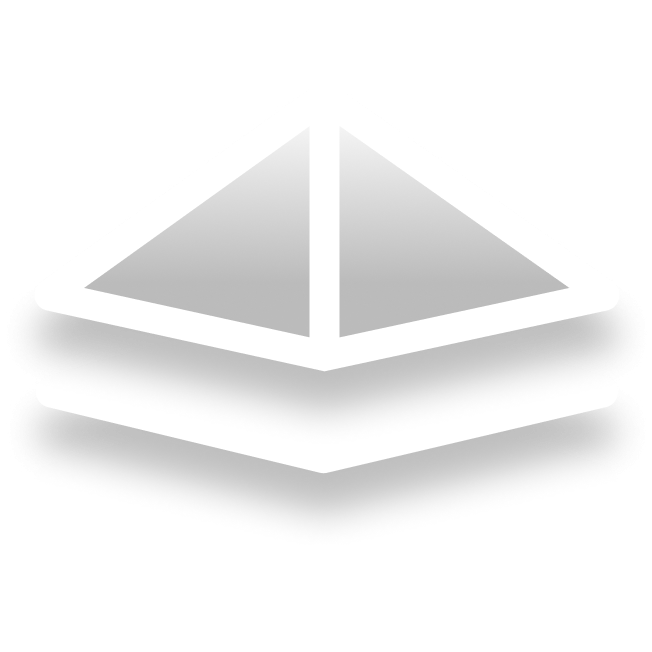Einen Aktor hinzufügen
Automatisches Erstellen von Aktoren
ESTADA erstellt beim Hinzufügen von Verbrauchern zum Projekt automatisch passende Aktoren! Sobald sie beispielsweise eine Jalousie zu Ihrem Projekt hinzufügen wird ebenfalls automatisch ein Jalousieaktor in Ihrem Schaltschrank erstellt.
Dabei handelt es sich um einen Platzhalter, der lediglich die Funktion abbildet, und dem im Anschluss ein tatsächliches KNX-Produkt unserer Hersteller zugeordnet werden muss.
Manuelles Erstellen von Aktoren
Sollten sie weitere Aktoren manuell hinzufügen wollen, klicken sie im Projektbaum unter „Schaltschränke“ auf den Schaltschrank, in dem ein neuer Aktor hinzugefügt werden soll.
Sollte noch kein Schaltschrank erstellt worden sein klicken sie im Projektbaum auf das „+“ hinter Schaltschränke um einen Schaltschrank zu erstellen.
Um dem Schaltschrank einen Aktor hinzuzufügen klicken sie auf das „+“ hinter dem entsprechenden Schaltschrank. Ein neuer Aktor wird automatisch hinzugefügt.
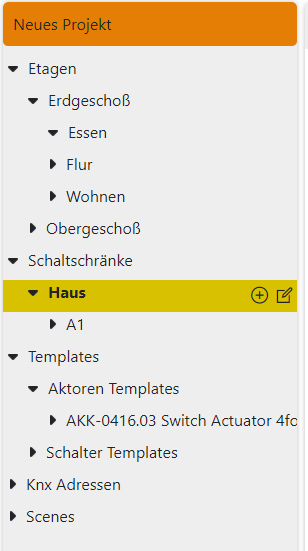
In diesem Bild gibt es einen Schaltschrank mit dem Namen „Haus“, dem ein Aktor „A1“ hinzugefügt wurde.
Aktor Einstellungen
Nach dem Erstellen eines neuen Aktors öffnet sich automatisch seine Detailseite, über die der Aktor bearbeitet werden kann. Alternativ kann diese über einen Doppelklick auf den Aktor im Projektbaum aufgerufen werden.
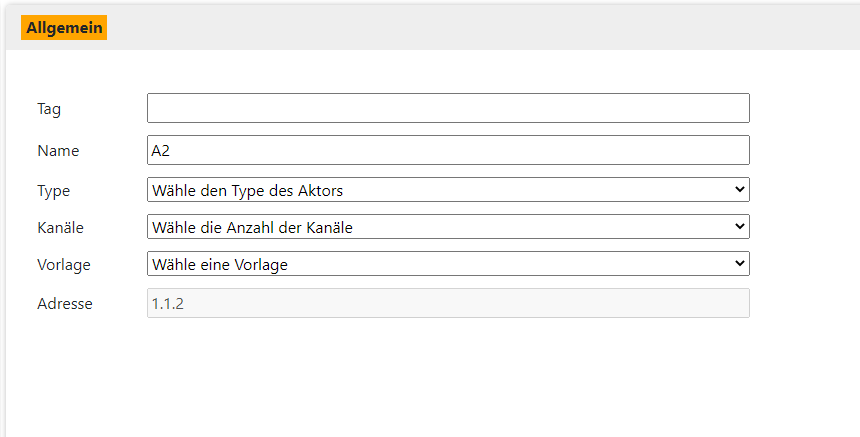
Wichtig: Beachten sie, dass Einstellungen am Aktor Auswirkungen auf bereits verbundene Verbraucher haben kann. Achten sie stehts auf die Kompatibilität des Aktors mit den verbundenen Verbrauchern!